win10应用商店服务器出错怎么办 win10商店我们这边出错了解决方法
更新时间:2023-08-29 14:47:54作者:jhuang
在使用深度win10系统时,我们可能会遇到应用商店无法连接服务器的问题,当我们想要下载或更新应用程序时,突然发现无法连接到商店服务器,提示出错,这无疑是一种令人沮丧的经历。win10应用商店服务器出错怎么办呢?在本文中,我们将介绍win10商店我们这边出错了解决方法。
解决方法:
1、"win+R"快捷键打开运行窗口,输入"services.msc",回车打开。
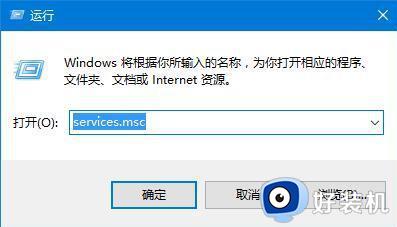
2、进入到新的窗口界面后,找到其中的"Windows Update"服务,双击打开。
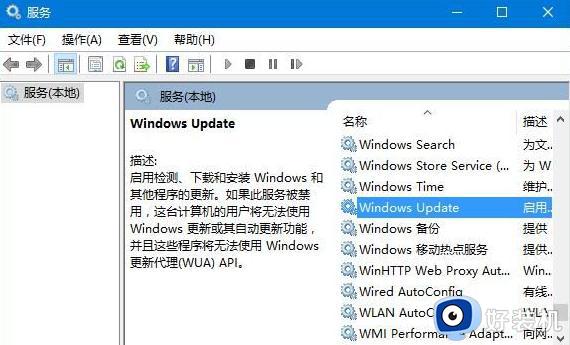
3、在打开的窗口界面中,将"启动类型"设置为"禁用"。
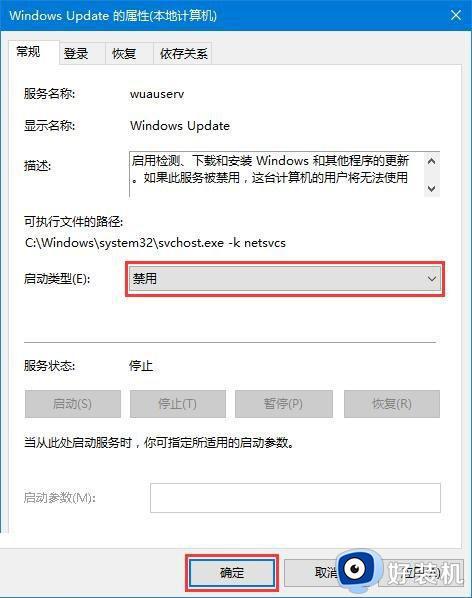
4、然后进入到"C:\Windows\Software\Distribution"路径中,找到"Softwaredistribution"文件夹,将其重命名。
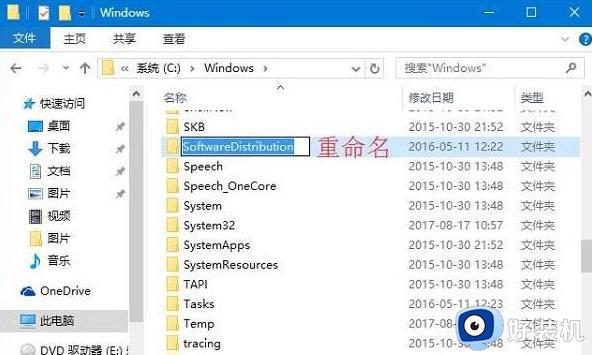
5、然后重新启动"Windows update"服务,系统就会重新生成新的"SoftwareDistribution"文件夹就可以了。
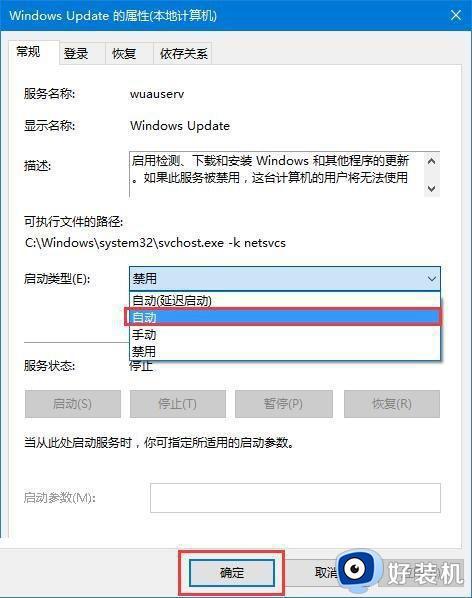
方法二:
按下win+R 组合键打开运行,在框中输入:wsreset 点击确定重置商店!
方法三:
检查当前是否是使用微软账户登陆,如果是我们可以选择改用本地账户登陆,创建一个本地账户,重新进入后就能够解决了。Win+i 打开windows 设置 -- 账户 -- 添加账户,更改问本地账户后即可正常使用!
这就是Win10应用商店无法连接服务器的解决方法,如果你遇到了这种情况,可以按照这些方法进行解决,希望这些方法能够对你有所帮助。
win10应用商店服务器出错怎么办 win10商店我们这边出错了解决方法相关教程
- win10商店下载我们发生错误怎么办 win10应用商店下载发生错误怎么解决
- Win10打开商店提示错误代码0x80D02017怎么办 win10打开微软商店出现0x80D02017如何解决
- win10应用商店下载出错的解决方法 win10应用商店提示我们发生错误怎么办
- win10应用商店下载失败怎么解决 win10应用商店下载时出现错误怎么办
- win10微软商店提示很抱歉!出错了,但我们做对了如何解决
- win10 0x80072efd错误代码怎么办 win10应用商店0x80072efd错误如何解决
- win10商店下载我们发生错误的修复方法 win10商店下载发生错误如何解决
- win10 0x80131500错误怎么办 win10应用商店错误0x80131500的解决方法
- win10应用商店下载错误的解决方法 win10应用商店无法安装应用怎么办
- win10系统应用商店显示0x80070426怎么办 win10应用商店提示0x80070426的解决方法
- win10拼音打字没有预选框怎么办 win10微软拼音打字没有选字框修复方法
- win10你的电脑不能投影到其他屏幕怎么回事 win10电脑提示你的电脑不能投影到其他屏幕如何处理
- win10任务栏没反应怎么办 win10任务栏无响应如何修复
- win10频繁断网重启才能连上怎么回事?win10老是断网需重启如何解决
- win10批量卸载字体的步骤 win10如何批量卸载字体
- win10配置在哪里看 win10配置怎么看
win10教程推荐
- 1 win10亮度调节失效怎么办 win10亮度调节没有反应处理方法
- 2 win10屏幕分辨率被锁定了怎么解除 win10电脑屏幕分辨率被锁定解决方法
- 3 win10怎么看电脑配置和型号 电脑windows10在哪里看配置
- 4 win10内存16g可用8g怎么办 win10内存16g显示只有8g可用完美解决方法
- 5 win10的ipv4怎么设置地址 win10如何设置ipv4地址
- 6 苹果电脑双系统win10启动不了怎么办 苹果双系统进不去win10系统处理方法
- 7 win10更换系统盘如何设置 win10电脑怎么更换系统盘
- 8 win10输入法没了语言栏也消失了怎么回事 win10输入法语言栏不见了如何解决
- 9 win10资源管理器卡死无响应怎么办 win10资源管理器未响应死机处理方法
- 10 win10没有自带游戏怎么办 win10系统自带游戏隐藏了的解决办法
